
● PWR(パワー)
右側ボタン
● SPD(対気速度)
● HDG(機首の方向)
● ALT(高度)
● VS(垂直速度)
● SPOILERS ARMED(スポイラー装置)
● A/P(オートパイロット)
● GEAR(ギア)
● TRIM 0%(トリム)
● BRAKES(ブレーキ)
● FRAPS 0°(フラップ)
● RUD(ラダー)
一番下のボタン(左から)
● REPLAY(リプレイ)
● PAGE(ページ)
● CAM(飛行機の表示方法)
● MENU(メニュー)

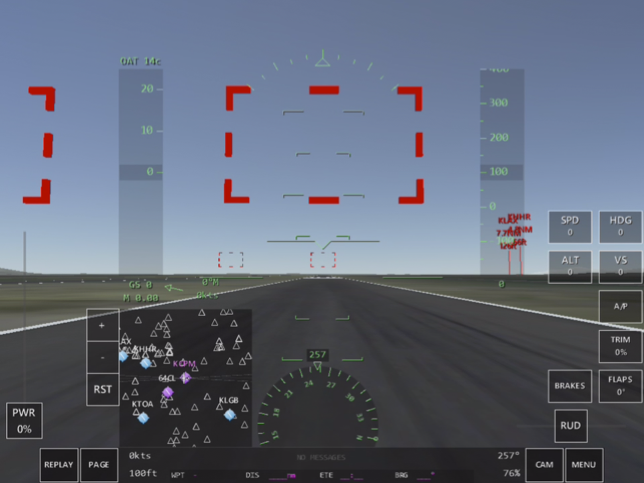
RST:リセット?
右端の地図をタップするとこれが表示される。「 + 」「 - 」は画面をアップにしたり、引いたり、RST は飛行機を中央に表示するようにリセットします。
SPD:対気速度(オートパイロット用)
これを押さえると、サブメニューが出てきて速度を設定できる。サブメニューの上が速度の数字を上げる。下がさげる。A/PボタンがONで、SPDをONにしたとき、大気速度の設定数字がオートパイロットとして動作する。
HDG:機首の方向(オートパイロット用)
これも上と同じ、A/PボタンがONで、HDGをONにしたとき、機首方向の設定数字がオートパイロットとして動作する。
ALT:高度(オートパイロット用)
これも上と同じ、A/PボタンがONで、ALTをONにしたとき、高度の設定数字がオートパイロットとして動作する。
VS:垂直速度(オートパイロット用)
これも上と同じ、A/PボタンがONで、VSをONにしたとき、垂直速度の設定数字がオートパイロットとして動作する。
A/P:オートパイロット
これをONにすると上の4つの項目の設定数字で自動操縦することが出来る。
スポイラーが付いている機首のみ表示される。主翼上面に装備するエアブレーキ。以下の3種類が選択できる。
OFF、FLIGHT(スポイラーON)、ARMED(スポイラー強)

GEAR:ギア(車輪)
TRIM:トリム

BRAKES:ブレーキ
FRAPS:フラップ
RUD:ラダー
一番下のメニュー
REPLAY:リプレイ(下記参照)
PAGE:ページ(下記参照)
CAM:カメラ(下記参照)
MENU:メニュー(下記参照)
● REPLAY:リプレイ
いままでやってきた飛行を再生できる。再生中に飛行機の支点を変えることもできる。

PLAY:リプレイをスタート。PASUEのボタンに変わる。
SLOWER:プレイ中にゆっくり再生。
FASTER:プレイ中に早く再生。
Seek:リプレイの位置を探すときにスライドさせる。
LIVE:リプレイをやめて元にもどす。EXITでも戻れる。
● PAGE:ページ
PAGEをタップすると「HUD」「MAP」「SYSTEM」の3つを切り替えることが出来る。デフォルトは「HUD」で普段みている画面、「MAP」もお馴染みの画面、「SYSTEM」だけがデフォルトの画面が変る。
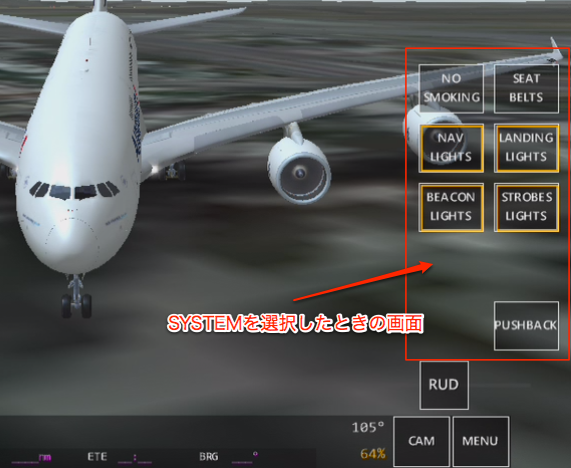
NO SMOKING:禁煙(どこがどうなるのか不明)
SEAT BELTS:シートベルト(どこがどうなるのか不明)
NAV LIGHTS:ナビゲーションライト(どこがどうなるのか不明)
LANDING LIGHT:着陸ライト
BEACON LIGHT:ビーコンライト(胴体の上下に取り付けられている赤色の閃光(瞬間的に発する光)灯)
STROBES LIGHT:ストロボライト
PUSHBACK:機体をバックさせることが出来る

● CAM:カメラ(画面の表示方法)
画面の表示方法の設定で、6つのカメラ設定がある。

COCKPIT/HUD(コックピット内から見た画面)
INTERIOR/COCKPIT(コックピット内から見た画面)
FOLLOW/NORMAL(機体をノーマル位置から見る状態)
ONBOARD/TAIL(後ろ側から機体を見る)
FLY BY/LEFT(左側側から機体を見る)
AIRPORT/TOWER(タワー側側から機体を見る)
バージョンアップで、Right Wing(機体の右翼を見る)、Bottom(機体の下から見る)、Scenic(機体をぐるっと一回りして見る)、Overhead(機体を頭上からみる)が無くなってしまった。
これを見ようと思うなら、「FOLLOW/NORMAL」を選択するとよい。
● MENU:メニュー
MENUをタップすると以下の画面になる。
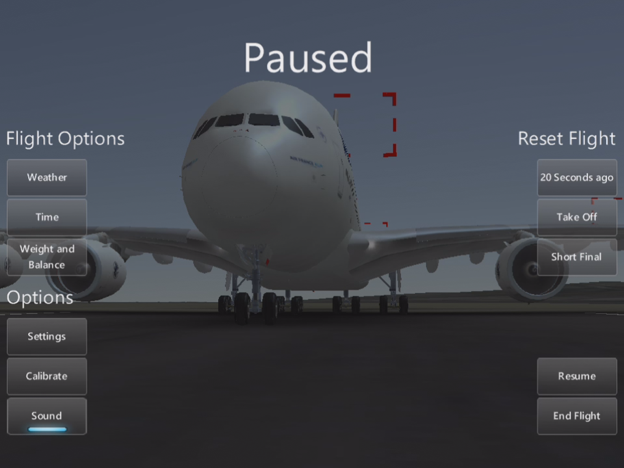
Flight Optins
Weather:天候(下記参照)
Time:時間(下記参照)
Weight and Balance:重さとバランス(下記参照)
Option
Settings:設定(下記参照)
Calibrate:調整
これをクリックするとフライト画面に戻り「Calibrate Complete」と出て終了するだけ。ここでの調整が終了したという意味?
Sound:音のON/OFF
20 Seconds ago:20秒前の状態に戻る
Take Off:離陸状態に戻る
Short Final:最後のチョットの状態に戻る
Resume:再開する(やり直す)
End Flight:飛行を終わる
● MAP
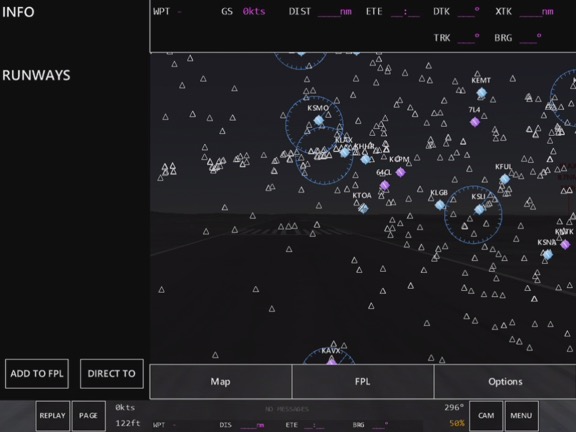
FPL:(Filed Flight Plan)飛行計画の提出
Options:オプション
ADD TO FPL:FPL(飛行プラン)に追加。
DIRECT TO:直接に
WPT:(WPT: Way PoinT:ウェイポイント)飛行ラインのポイントとなるところ。
VORS:VORを使った計器飛行??
AIRWAYS:計器飛行する航空機が使う飛行ライン(道)
REMOVE WPT:FPL(飛行プラン)に追加。
CLEAR:クリア(フライトプランを削除)
ACTIVATE LEG:区間をアクティブにする?
左側に最初は何も表示されていないが、右の空港をタップすると左にその情報が表示される。
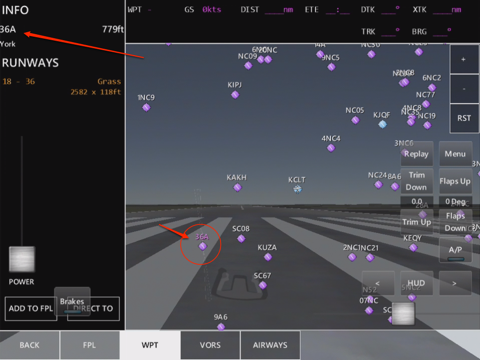
上の例では「36A」の赤丸のところをタップしたときの状態です。
右上に36Aと表示されているのがそれです。滑走路の情報も表示されています。
赤丸をタップすると同時に下のメニューが「WPT」に変化します。
それと同時に左下のメニューも変わります。
ここでは、飛行機の位置は現在中央に小さく表示されているが、これは最初の飛行場の選択画面で指定できます。
右端の「 + 」「 - 」「RST」は画面をアップにしたり、引いたり、RST(リセット?)は出発する飛行場を中央に表示します。
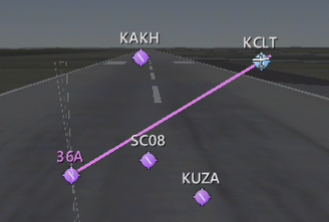
「DIRECT TO」のボタンをタップするとこのように、
選択した飛行先の空港までの直線が表示されます。
これは、フライト画面の右下に「DIRECT TO」と出るのでタップすると表示される。
このフライプランが、後のフライトにどうかかわるのかが理解できません。とりあえず、設定するだけ?
飛行機の位置と他の飛行場の関係はこの図を見れば分かりますよね。
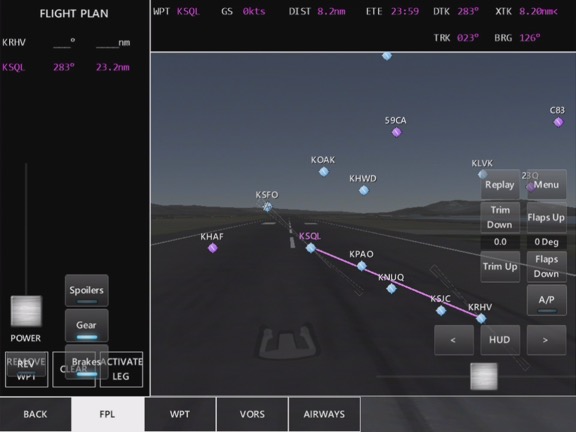
一番上の右側部分です
現在、飛行機はKSFOにいます。
- WPT KSQL :飛行ポイントとなる飛行場がKSQL(上図で赤の文字のところ)
- GS 0kts :対地速度(Ground Speed ; GS)、地面に対する飛行機の速度。
- DIST 8.2nm :距離、一般に航法(有視界、計器)で使われる距離の単位は、Nautical Mile(海里)です。この場合、KSFOからKSQLまでの距離。
- ETE 23:59 :ある区間を飛行するのに、何分間を必要とするかを予測している。
- DIK 28.3° :到着空港の方角?
- XTK 8.20nm< :(軌道外れ誤差 : crosstrack error) 飛行 しようとしているコースから左または右にどれぐらい外れているかを距離で表したものです。
- TRK 023° :(経路 : track) 移動方向。"地表経路" と呼ぶこともあります。
- BRG 123° :(方位 : bearing) 現在位置から見た、向かっているウェイポイントのコンパス方位です。
● WPT(飛行ポイント)
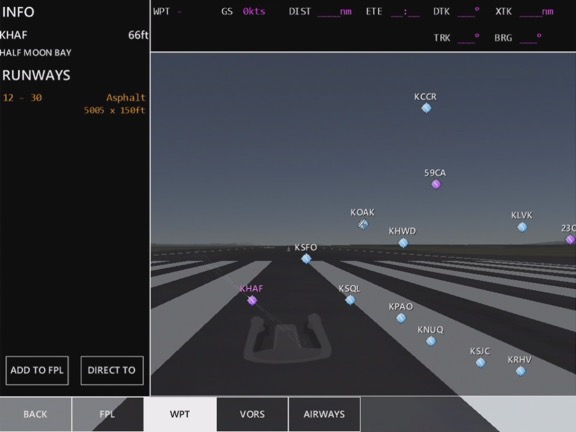
右の図で目的の飛行場をタップすると、左上にその情報が表示される。
ADD TO FPLをタップすると、新規にフライトプランを追加できる。
DIRECT TOは上で説明したとうりです。
ADD TO FPL:FPL(飛行プラン)に追加。
DIRECT TO:直接に
● VORS(VOR計器飛行)
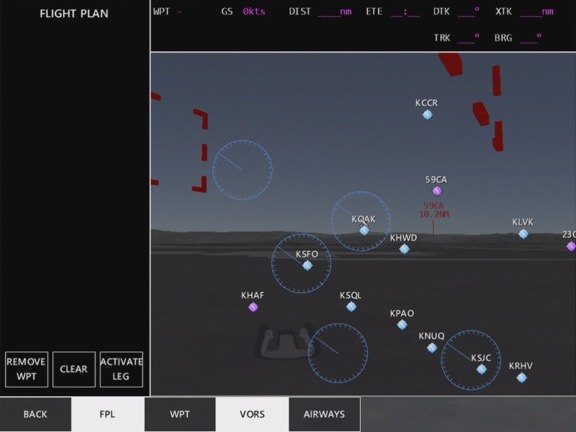
VORSをタップすると、ブルーの円にメモリが刻まれたものが表示される。
これがVOR計器である。上図では5つのVOR局、ここから電波が出ていて遠くの位置から、これを目標に飛んで来る。
使い方が不明だが、飛行機の位置によってラインの角度が変わる。
VORは、ADFのような電波発信地と機首の関係にはなく、電波発信地と機体位置の関係を示している。 つまり機首はどの方向に向いていても関係がなく、航空機の位置は発信されている電波に対してどの方向にあるかが針に示される。中心がVOR局となる。この電波は遠くまで届くので、空港間を移動するにはこの電波を利用する。設置場所は空港とは限らない?付近?ここをまず目標としてフライトし、ILSに切り替えて着陸。
REMOVE WPT:WPTを削除 (WPT: Way PoinT:ウェイポイント)飛行ラインのポイントとなるところ。
CLEAR:クリア
ACTIVATE LEG:飛行区間を起動
● AIRWAYS(航空路)
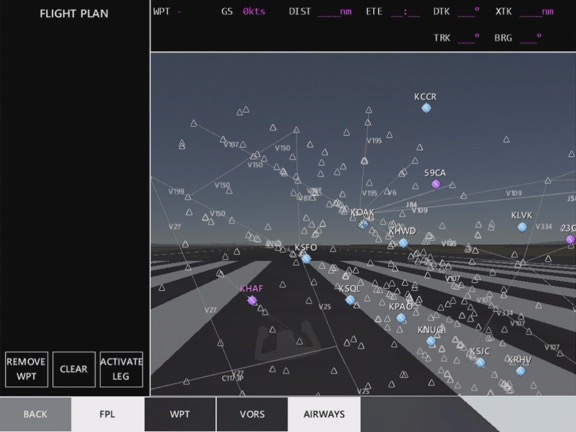
これ△がいっぱい出ているが、なんなのか不明。ラインは飛行経路?
REMOVE WPT:WPTを削除 (WPT: Way PoinT:ウェイポイント)飛行ラインのポイントとなるところ。
CLEAR:クリア
ACTIVATE LEG:飛行区間を起動
● FPL:(Filed Flight Plan)飛行計画の提出
FPLをタップすると下記の画面が出る
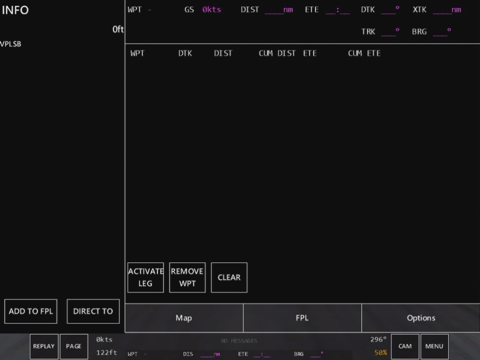
ACTIVATE LEG:飛行区間を起動
REMOVE WPT:WPTを削除 (WPT: Way PoinT:ウェイポイント)飛行ラインのポイントとなるところ。
CLEAR:クリア
● Options
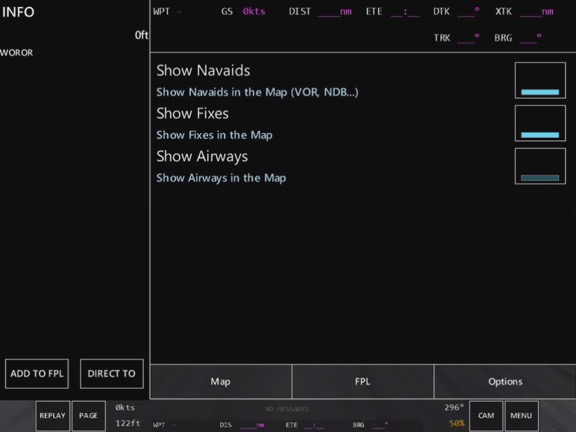
Show Navaids:航法機器装置を表示
Show Navaids in the Map (VOR, NDB...) (地図に航法援助装置を表示する(VOR、NDB...))
刻みの入った円がVOR、四角形が飛行場。これをタップすると左側に登録される。拡大すれば分かりやすいが、右下の飛行場(KTOA)に現在、飛行機がある。
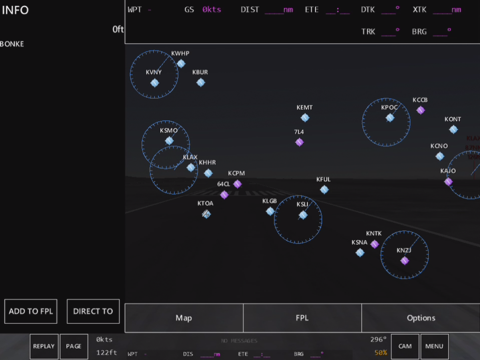
Show Fixes:固定表示、意味不明だが三角のマークが沢山表示される
Show Fixes in the Map(マップに固定表示する)
三角をタップするとピンク色に代わり、VPLSBなどと表示される。航路のポイントとなるところ??全く不明
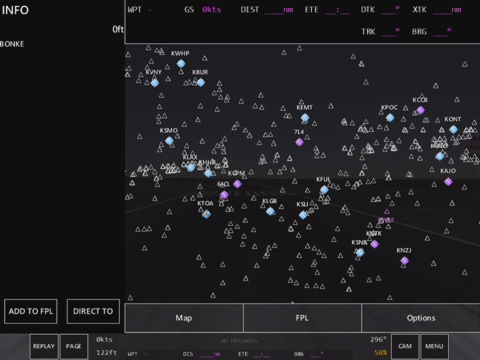
Show Airways:航空路を表示
Show Airways in the Map(マップに航空路を表示する)ラインが表示される。これも意味が不明?
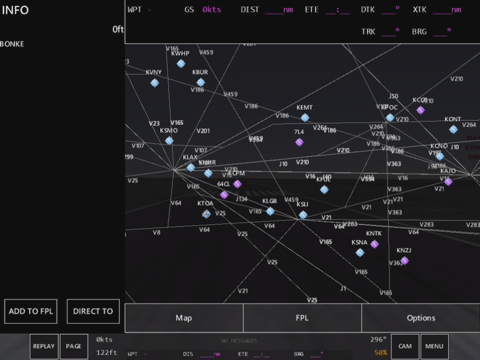
Charlotte, NC:ノースカロライナ州シャーロット
Chicago, IL:シカゴ
London:ロンドン
New York:ニューヨーク
Oshkosh:オシュコシュ
Paris, France:パリ、フランス
San Francisco:サンフランシスコ
Southern California:南カリフォルニア
Sydney, Australia:シドニー、オーストラリア
サンフランシスコ(KSFO)、オークランド(KOAK),サンホセ(KSJC)、パロアルト(KPAO)、ストックトン(KSCK)、モフェット連邦を含む27の空港...(KNUQ),Buchanフィールド(KCCR)、ナズカラスランディング(KNRC)、ヘイワードエグゼクティブ(KHWD)、トレイシー·ムニ(KTCY)...
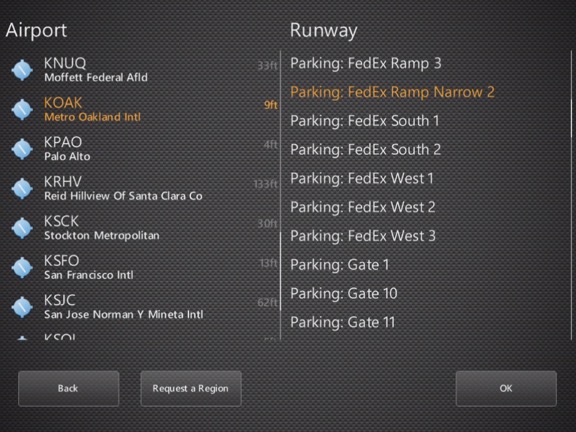
左のオレンジが現在の空港、右がその空港の機体が位置する場所。
ここからスタートということになる。
例:KOAK 標高:9ft ?
Metro Oakland Intl:メトロオークランド国際空港
Parking: FedEx Ramp Narrow 2:駐機場:フェデックスランプナロー2
●天気の選択
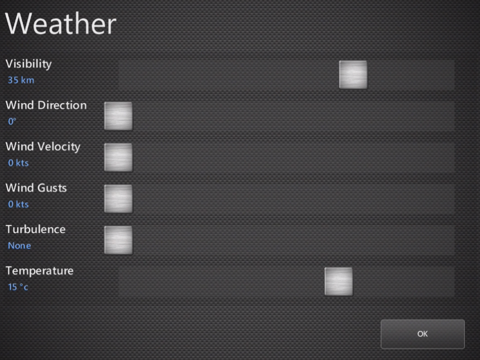
Wind Direction:風向
Wind Velocity:風速
Wind Gusts:突風の風
Turbulence:乱気流
Temperature:温度
●時間の選択
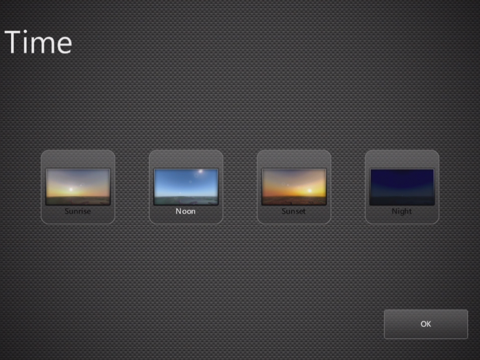
Noon:正午
Sunset:日没
Night:夜
●Weight & Balance
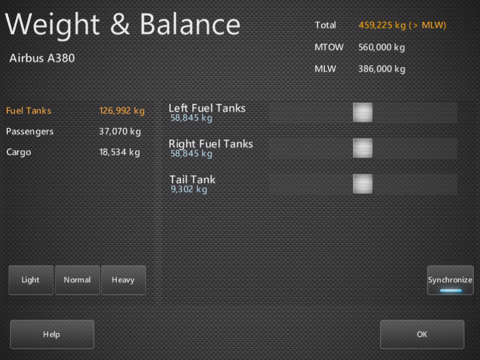
Fuel Tanks:126,992kg
右側のそれぞれの燃料タンク調節できる。
Passengers:37,070kg
乗客の重量
Cargo:18,534kg
貨物の重量
上の設定を下の3つの設定で変更できる。
Light
Normal
Heavy
Synchronize(同期する)

Logbook:航空日誌
Settings:セッティング
About:大体の事
Help:ヘルプ
Send Feedback:フィードバックを送信
Fly:飛行
● Logbook:航空日誌
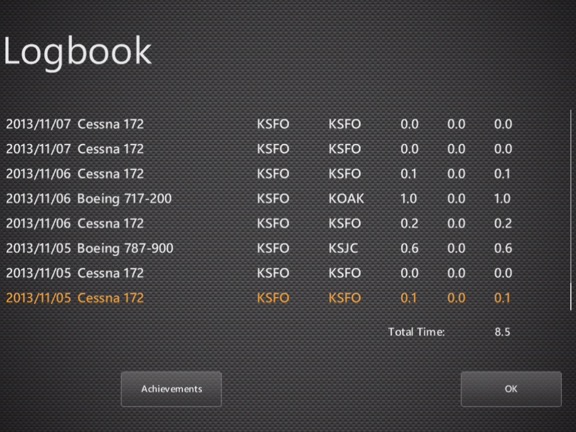
左から飛行した日付と機種、離陸した空港と着陸空港、Total Timeは右側の数字のトータル時間。
(単位不明)あまり深く考えても意味がないのでこれまで。
Achievements:実績
● Achievements:実績
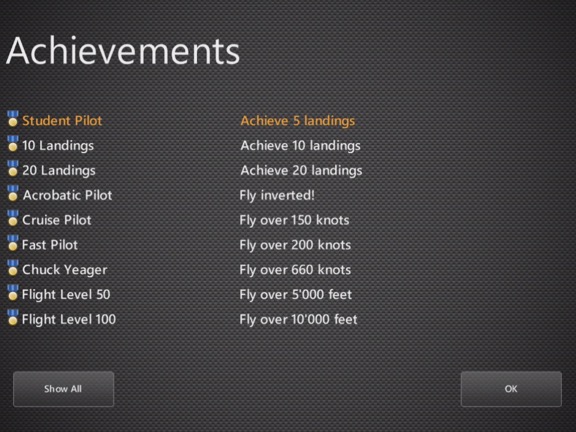
飛行の様子を簡単に書いてある
Student Pilot Achieve 5 Landings:学生パイロット 5着陸を達成
Aerobatic Pilot Fly inverted!:曲技飛行パイロット 反転飛行
● Settings:セッティング
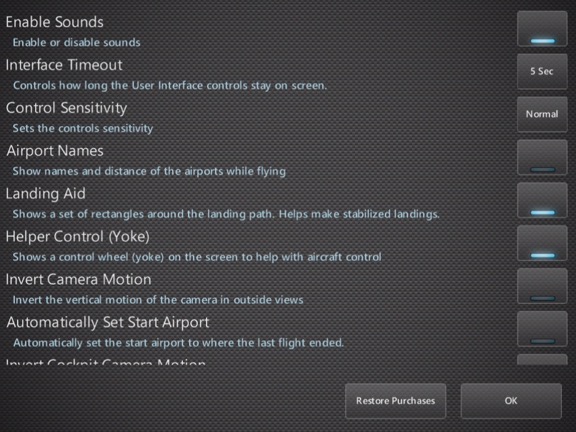
Restore Purchases:購入を復元
サウンドを有効または無効に
コントロール用のユーザーインターフェイスをどのくらい画面上に表示するかをコントロールする。
選択項目: 2 Sec、5 Sec、10 Sec、Never
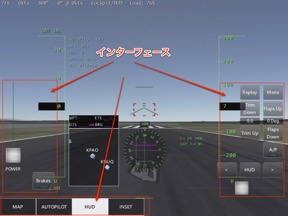
コントロールの感度を設定します
選択項目: Normal、Low、Hight
飛行中に空港の名前と距離を表示する

着陸経路の周囲の赤の四角形のセットを表示するか、しないか。安定した着陸をするのに役立ちます。
航空機の制御を支援するために表示している、画面上のコントロールホイール(ヨーク)を表示するかどうか。
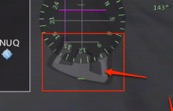
外側の表示をするとき、カメラの上下運動を逆にする。
自動的に最後の飛行が終了した場所に、開始空港を設定する。
バーチャルコックピットビューでカメラの動きを反転する。
飛行中ヘルパーメッセージを有効にする(失速 等..)
バックグラウンドATCのおしゃべりを無効にする。
自動的にエルロンとラダーを対にする(これは地上でだけ)
● Help:ヘルプ
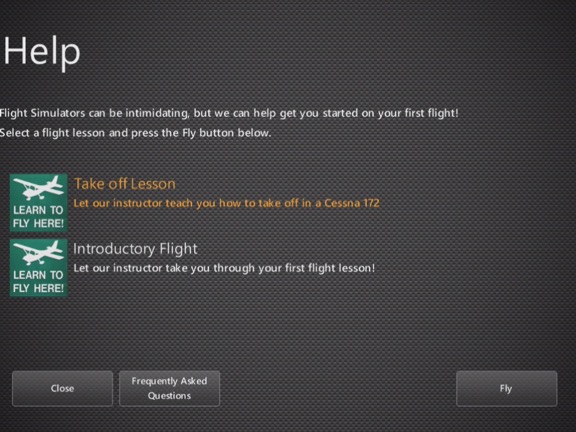
Flight Simulators can help get you started on your first flight!
Select a flight lesson and press the Fly button below.
フライトシミュレータは最初のフライトを始めるのに役立つことができます!
飛行レッスンを選択し、下のフライ(Fly)ボタンを押してください。
Take off Lesson:離陸レッスン
Let our instructor teach you how to take off in a Cessna 172
当社のインストラクターが、セスナ172で離陸する方法をお教えしましょう
Introductory Flight:フライト入門
Let our instructor take you through your first flight lesson!
当社のインストラクターが、あなたの最初の飛行レッスンを通して見てみましょう!
Frequently Asked Questions:よくある質問
